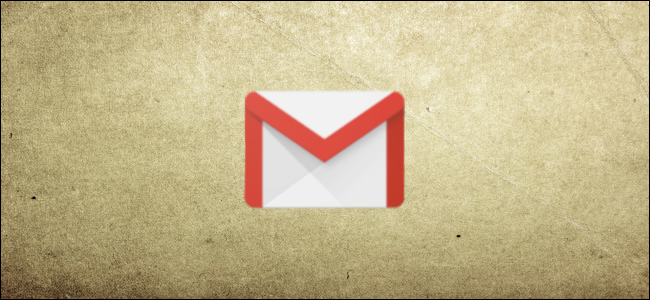
La función Snooze de Gmail es útil, pero es posible que las horas predeterminadas no sean adecuadas para usted. A continuación, le mostramos cómo puede personalizar y cambiar los tiempos de repetición.
Cuando usa Posponer en Gmail , las opciones predeterminadas cambian según la hora del día y la semana, pero hay tres horas predeterminadas: mañana, tarde y noche. Estos se establecen en 08:00 (8:00 am), 13:00 (1:00 pm) y 18:00 (6:00 pm), respectivamente.

Puede configurar esto en cualquier fecha y hora manualmente, pero es un poco frustrante, sin mencionar que es ineficiente hacerlo para cada correo electrónico.
Por ejemplo, si usa Gmail para el trabajo, es posible que desee posponer los correos electrónicos hasta justo antes de la reunión diaria del equipo a las 9:30 a. M. Si Gmail es su cuenta personal, es posible que desee posponer los correos electrónicos hasta las 7:30 p. M., Para que aparezcan cuando tenga tiempo de leerlos. Cualquiera sea el motivo, existe una manera fácil de cambiar los tiempos de repetición predeterminados.
Si ha buscado en Gmail por todas partes estos valores predeterminados y ha salido con las manos vacías, hay una buena razón para ello. Los valores predeterminados se administran en Google Keep, la aplicación para tomar notas de Google.
Hemos cubierto Keep antes , pero por ahora, nos centraremos en cómo cambiar los tiempos de repetición predeterminados.
Primero, inicie sesión en su cuenta de Google y abra Google Keep . Haz clic en el ícono de ajustes en la esquina superior derecha y luego selecciona «Configuración».
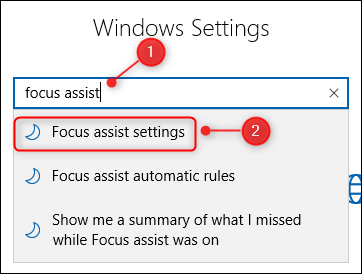
En el panel Configuración, cambie los «Valores predeterminados del recordatorio» a los tiempos de repetición predeterminados que desee y luego haga clic en «Guardar».
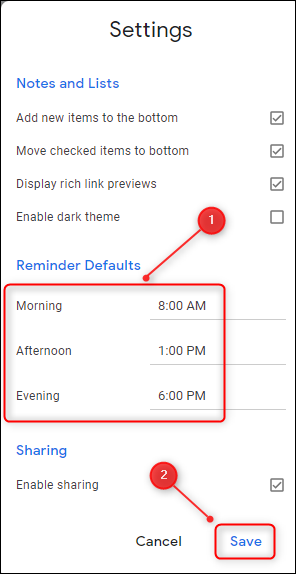
Regrese a Gmail y haga clic en el botón Posponer (parece un reloj); los tiempos predeterminados ahora deberían ser los que seleccionó.
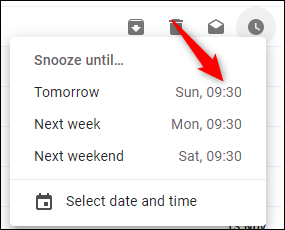
El único inconveniente son los tiempos predeterminados para posponer los correos electrónicos, y los recordatorios de tareas de Google Keep deben ser los mismos. Sin embargo, si Gmail es una parte fundamental de su flujo de trabajo, probablemente pueda vivir con esto.